Configurare le impostazioni di diagnostica dell'insieme di credenziali su larga scala
La soluzione di creazione report fornita da Backup di Azure sfrutta Log Analytics. Affinché i dati di un insieme di credenziali specifico vengano inviati a Log Analytics, è necessario creare un'impostazione di diagnostica per tale insieme di credenziali.
Spesso, l'aggiunta manuale di un'impostazione di diagnostica per ogni insieme di credenziali può essere un'attività complessa. Inoltre, è necessario abilitare le impostazioni di diagnostica per ogni nuovo insieme di credenziali creato per poter visualizzare i report.
Per semplificare la creazione di impostazioni di diagnostica su larga scala (con destinazione Log Analytics), Backup di Azure offre un Criterio di Azure predefinito. Questo criterio aggiunge un'impostazione di diagnostica di Log Analytics a tutti gli insiemi di credenziali in una sottoscrizione o un gruppo di risorse specifico. Le sezioni seguenti forniscono istruzioni su come usare questo criterio.
Scenari supportati
Il criterio può essere applicato contemporaneamente a tutti gli insiemi di credenziali di Servizi di ripristino in una sottoscrizione specifica (o a un gruppo di risorse all'interno della sottoscrizione). L'utente che assegna il criterio deve avere l'accesso di tipo Proprietario alla sottoscrizione a cui è assegnato il criterio.
L'area di lavoro Log Analytics specificata dall'utente (a cui verranno inviati i dati di diagnostica) può trovarsi in una sottoscrizione diversa dagli insiemi di credenziali a cui è assegnato il criterio. L'utente deve avere l'accesso di tipo Lettore, Collaboratore o Proprietario alla sottoscrizione in cui è presente l'area di lavoro Log Analytics specificata.
L'ambito del gruppo di gestione non è attualmente supportato.
Nota
È anche possibile accedere alle funzionalità descritte nelle sezioni seguenti tramite il Centro backup. Il Centro backup è una singola esperienza di gestione unificata in Azure. Consente alle aziende di gestire, monitorare, usare e analizzare i backup su larga scala. Con questa soluzione, è possibile eseguire la maggior parte delle principali operazioni di gestione dei backup senza limitarsi all'ambito di un singolo insieme di credenziali.
Assegnazione del criterio predefinito a un ambito
Per assegnare il criterio per gli insiemi di credenziali nell'ambito richiesto, seguire questa procedura:
Accedere al portale di Azure e passare al dashboard del Centro backup.
Selezionare Criteri di Azure per il backup nel menu a sinistra per ottenere un elenco di tutti i criteri predefiniti per le risorse di Azure.
Individuare il criterio denominato Distribuire le impostazioni di diagnostica per l'insieme di credenziali di Servizi di ripristino nell'area di lavoro Log Analytics per categorie specifiche delle risorse.
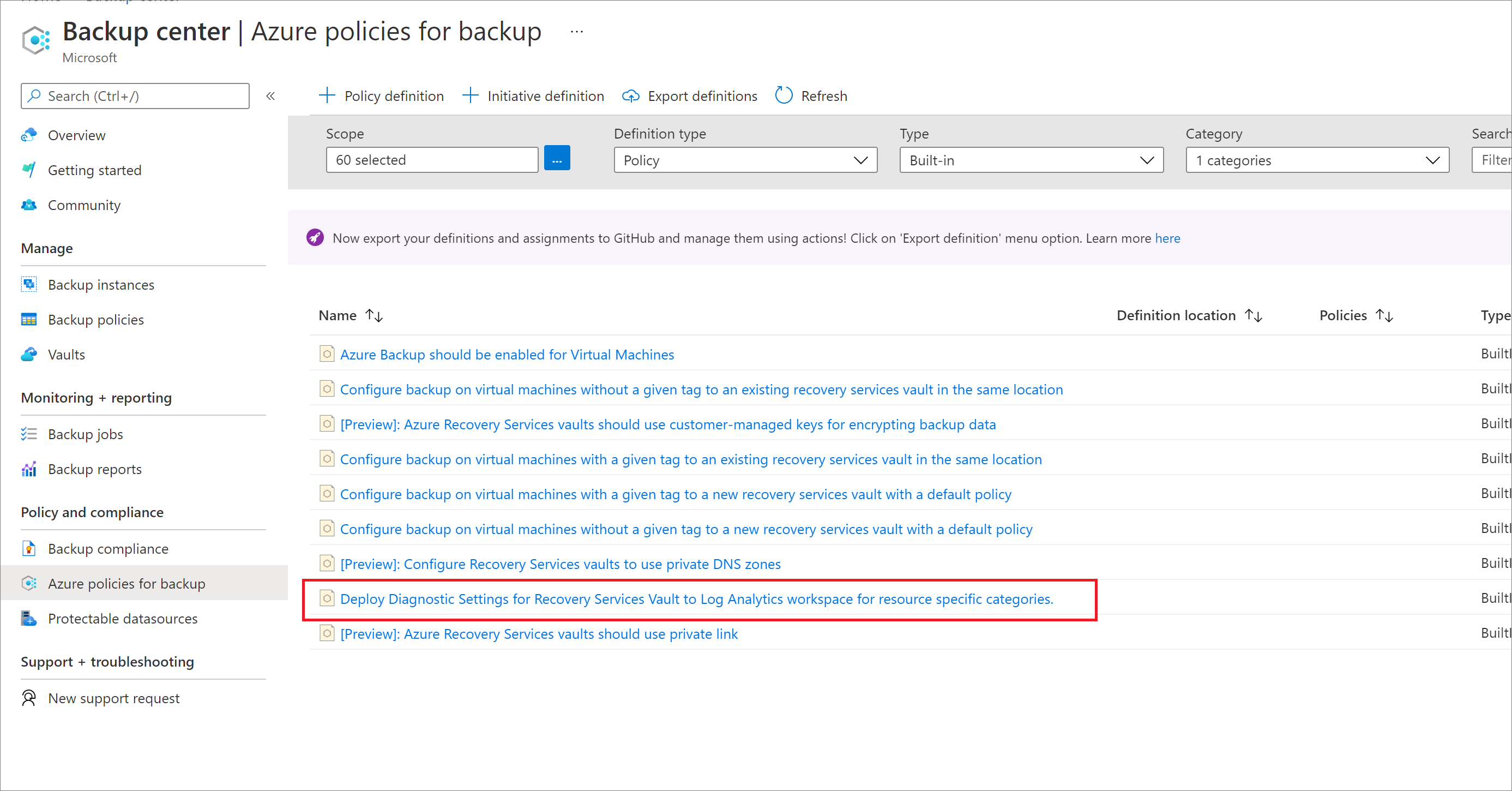
Selezionare il nome del criterio. Si verrà reindirizzati alla definizione dettagliata per questo criterio.
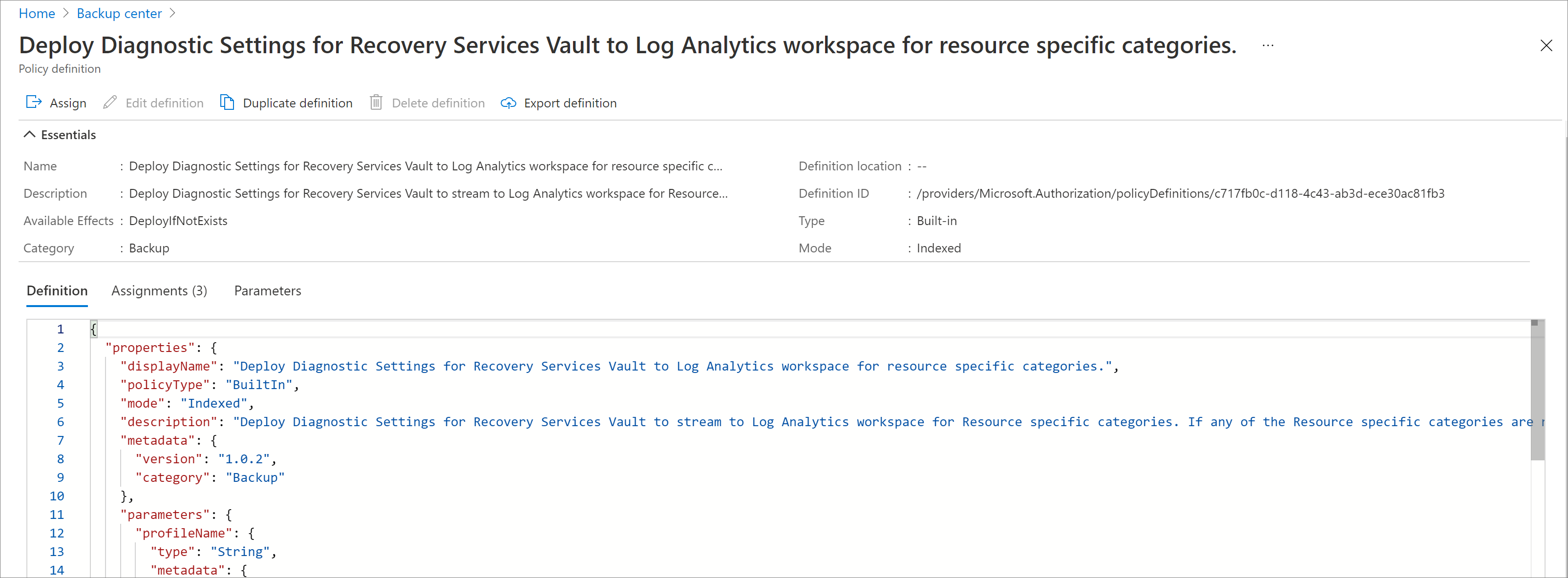
Selezionare il pulsante Assegna nella parte superiore del riquadro. L'utente verrà reindirizzato al riquadro Assegna criterio.
In Informazioni di base selezionare i tre puntini accanto al campo Ambito. Verrà aperto un riquadro del contesto a destra in cui è possibile selezionare la sottoscrizione in cui applicare il criterio. È anche possibile selezionare un gruppo di risorse, per applicare il criterio solo agli insiemi di credenziali in un gruppo di risorse specifico.
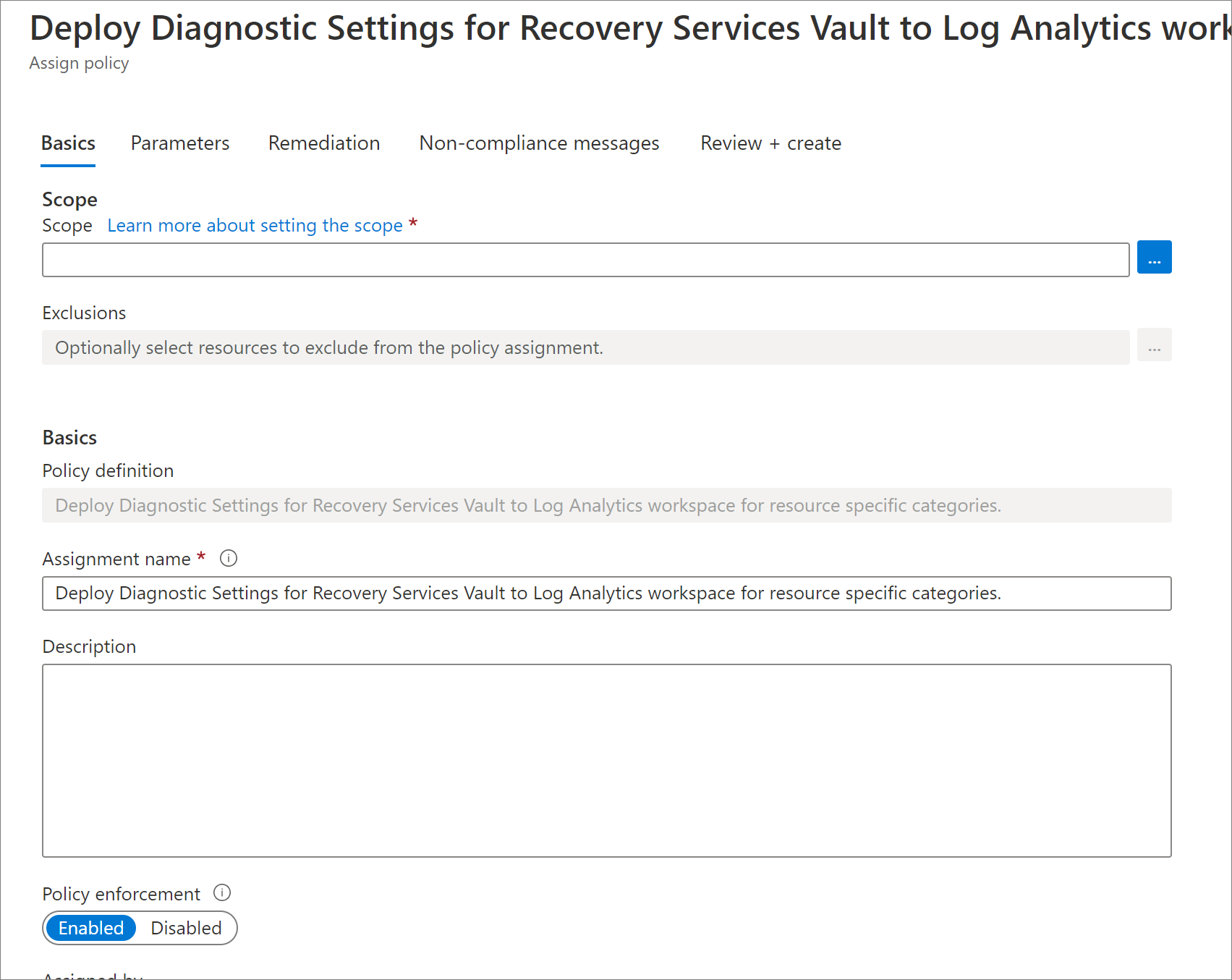
In Parametri immettere le informazioni seguenti:
Nome profilo: nome che verrà assegnato alle impostazioni di diagnostica create dal criterio.
Area di lavoro Log Analytics: area di lavoro Log Analytics a cui associare l'impostazione di diagnostica. Verrà eseguito il push dei dati di diagnostica di tutti gli insiemi di credenziali nell'ambito dell'assegnazione del criterio nell'area di lavoro Log Analytics specificata.
Nome tag di esclusione (facoltativo) e Valore tag di esclusione (facoltativo): è possibile scegliere di escludere insiemi di credenziali contenenti un determinato nome e valore di tag dall'assegnazione del criterio. Ad esempio, se si non si vuole aggiungere un'impostazione di diagnostica agli insiemi di credenziali con un tag 'isTest' impostato sul valore 'yes', è necessario immettere 'isTest' nel campo Nome tag di esclusione e 'yes' nel campo Valore tag di esclusione. Se uno o entrambi questi due campi vengono lasciati vuoti, il criterio verrà applicato a tutti gli insiemi di credenziali pertinenti indipendentemente dai tag che contengono.
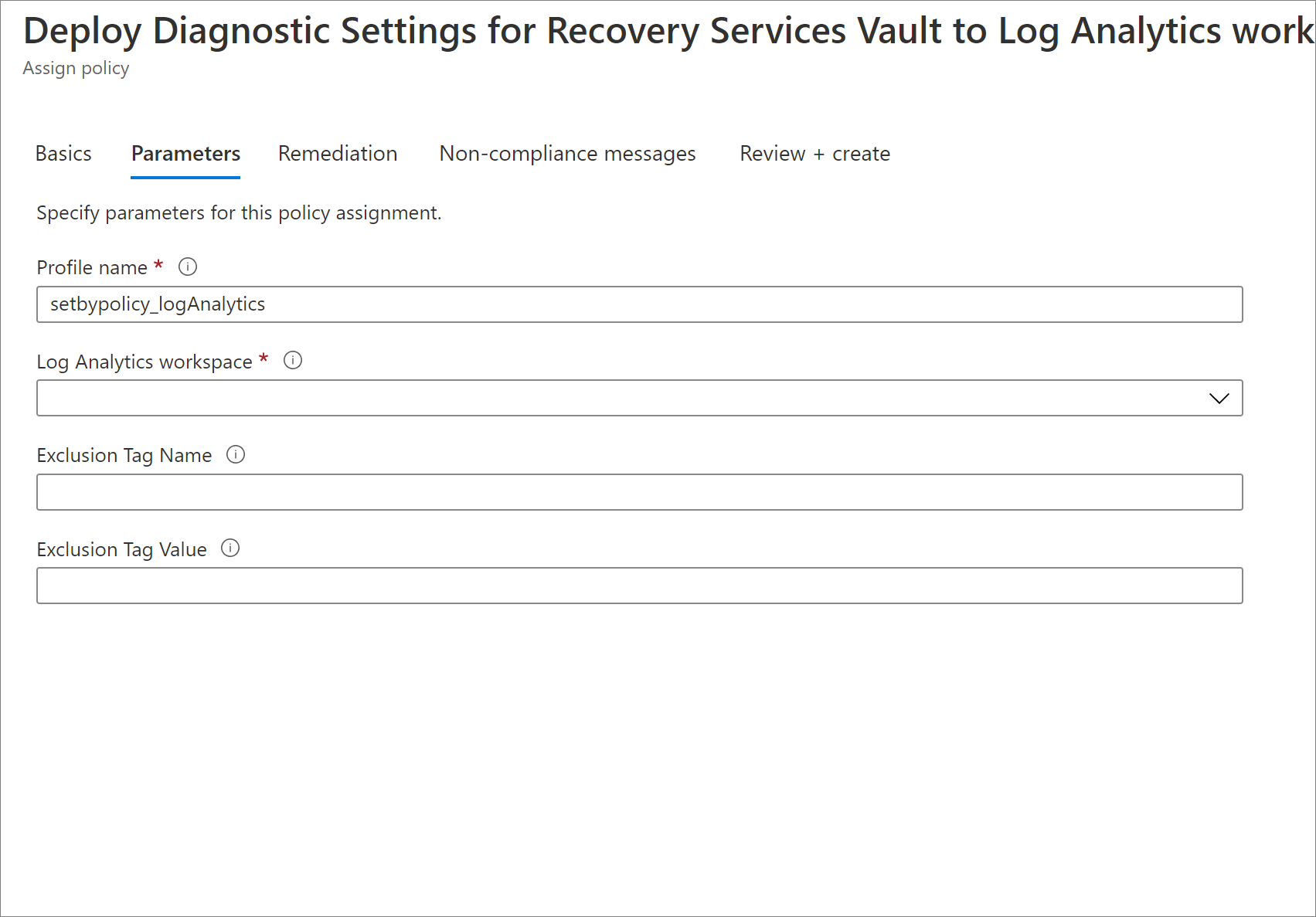
Crea un'attività di correzione: dopo aver assegnato il criterio a un ambito, per tutti i nuovi insiemi di credenziali creati in tale ambito vengono automaticamente configurate le impostazioni di diagnostica di Log Analytics (entro 30 minuti dal momento della creazione dell'insieme di credenziali). Per aggiungere un'impostazione di diagnostica agli insiemi di credenziali esistenti nell'ambito, è possibile attivare un'attività di correzione in fase di assegnazione del criterio. Per attivare un'attività di correzione, selezionare la casella di controllo Crea un'attività di correzione.
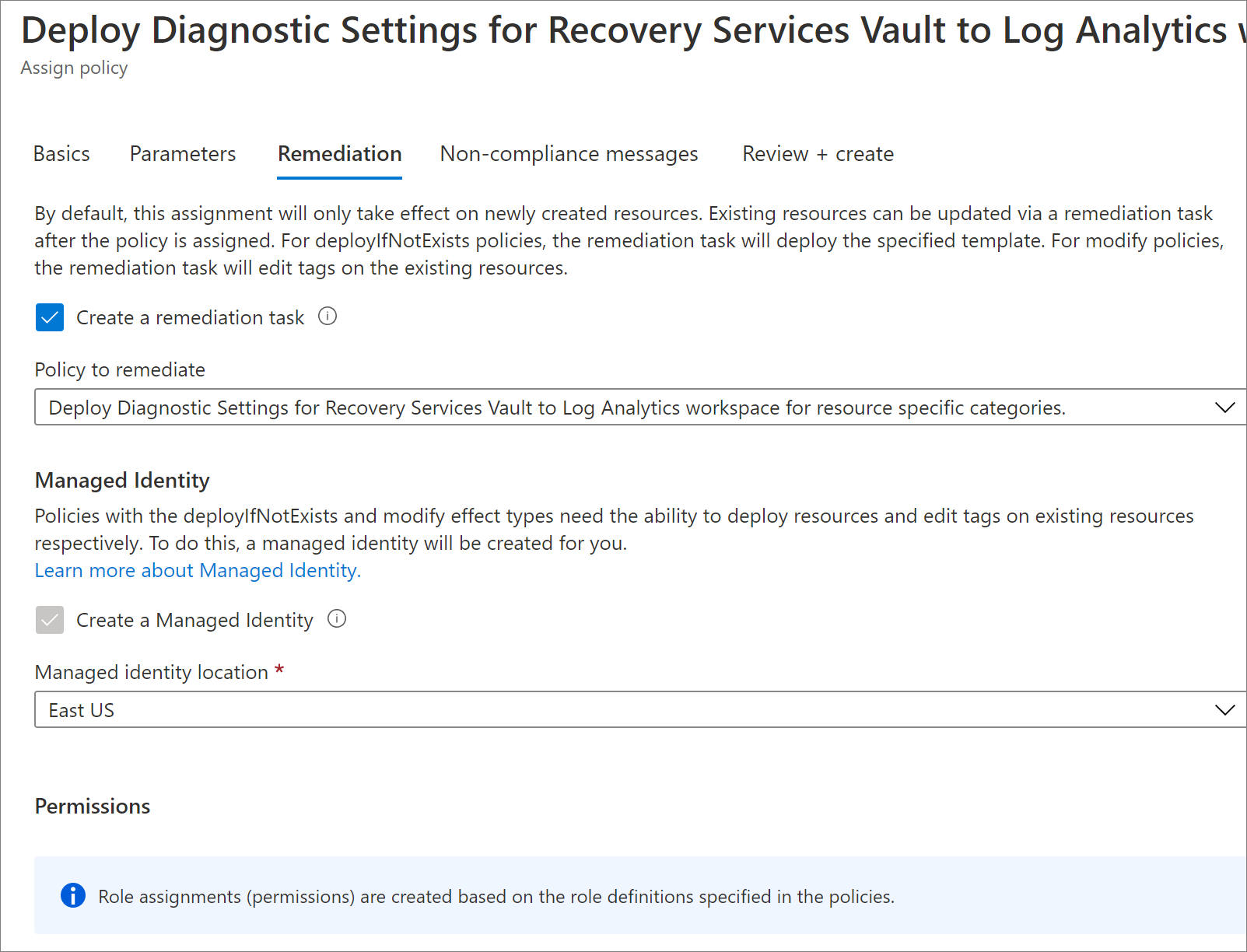
Passare alla scheda Rivedi e crea selezionare Crea.
In quali condizioni verrà applicata l'attività di correzione a un insieme di credenziali?
L'attività di correzione viene applicata agli insiemi di credenziali non conformi in base alla definizione del criterio. Un insieme di credenziali non è conforme se soddisfa una delle condizioni seguenti:
- Non è presente alcuna impostazione di diagnostica per l'insieme di credenziali.
- Sono presenti impostazioni di diagnostica per l'insieme di credenziali, ma nessuna delle impostazioni ha tutti gli eventi specifici della risorsa abilitati con Log Analytics come destinazione e l'opzione Specifica della risorsa selezionata nell'interruttore.
Di conseguenza, anche se un utente ha un insieme di credenziali con l'evento AzureBackupReport abilitato nella modalità AzureDiagnostics (supportata dai report di backup), l'attività di correzione verrà comunque applicata a questo insieme di credenziali, poiché la modalità specifica della risorsa è la modalità consigliata per la creazione delle impostazioni di diagnostica, da ora in avanti.
Inoltre, se un utente ha un insieme di credenziali con solo un subset di sei eventi specifici della risorsa abilitato, l'attività di correzione verrà applicata per questo insieme di credenziali, poiché i report di backup funzioneranno come previsto solo se tutti i sei eventi specifici della risorsa sono abilitati.
Nota
Se un insieme di credenziali ha un'impostazione di diagnostica esistente in cui è abilitato un subset di categorie specifiche della risorsa, configurato per l'invio di dati a un'area di lavoro Log Analytics specifica, ad esempio "Area di lavoro X", l'attività di correzione avrà esito negativo (solo per tale insieme di credenziali) se l'area di lavoro Log Analytics di destinazione fornita nell'assegnazione del criterio è la stessa 'Area di lavoro X'.
Questo avviene perché se gli eventi abilitati da due impostazioni di diagnostica diverse nella stessa risorsa si sovrappongono in qualche modo, le impostazioni non possono avere la stessa area di lavoro Log Analytics della destinazione. Sarà necessario risolvere manualmente questo errore passando all'insieme di credenziali pertinente e configurando un'impostazione di diagnostica con un'area di lavoro Log Analytics diversa come destinazione.
Si noti che l'attività di correzione non avrà esito negativo se l'impostazione di diagnostica esistente è abilitata solo con AzureBackupReport con Area di lavoro X come destinazione, poiché in questo caso non ci saranno sovrapposizioni tra gli eventi abilitati dall'impostazione esistente e gli eventi abilitati dall'impostazione creata dall'attività di correzione.